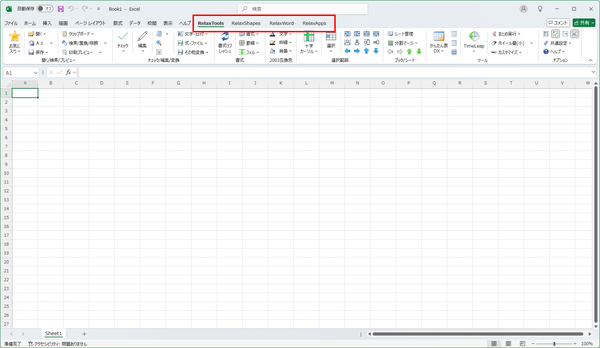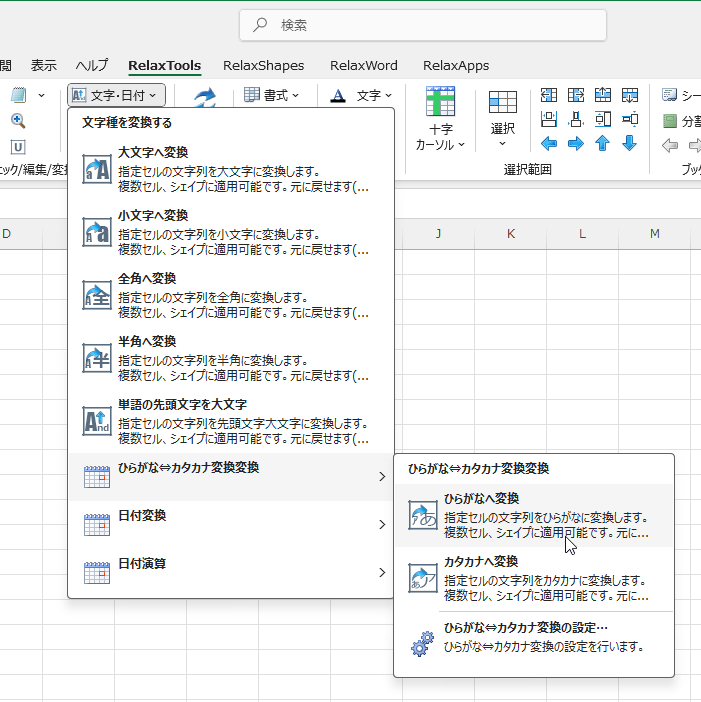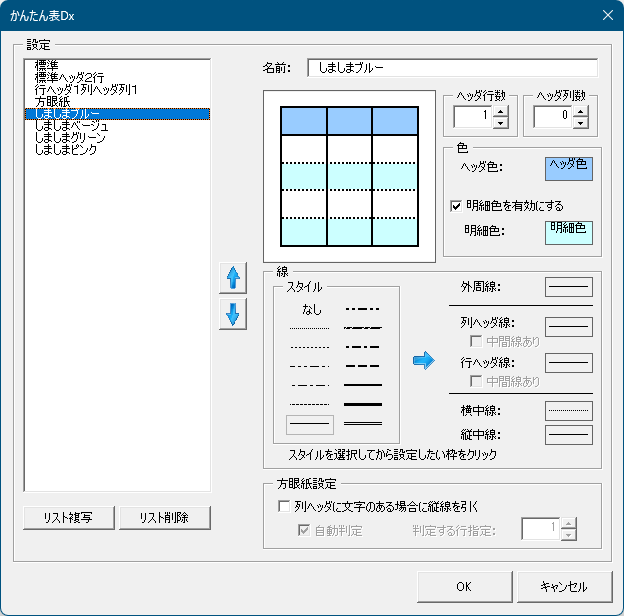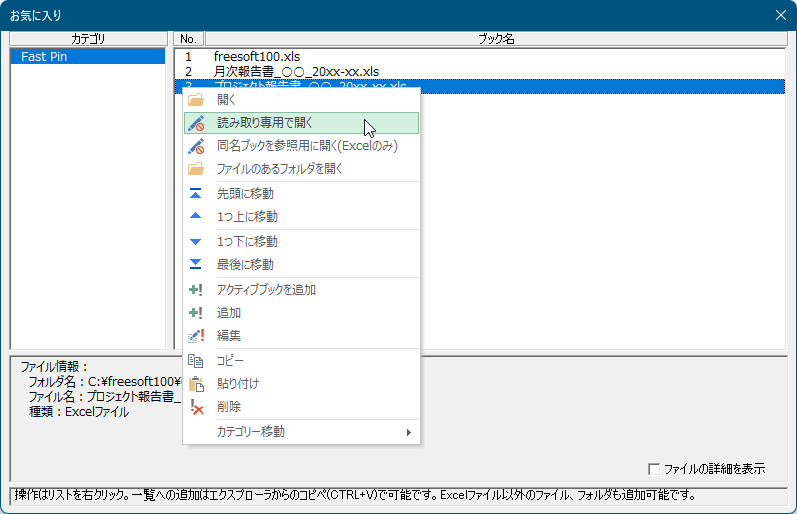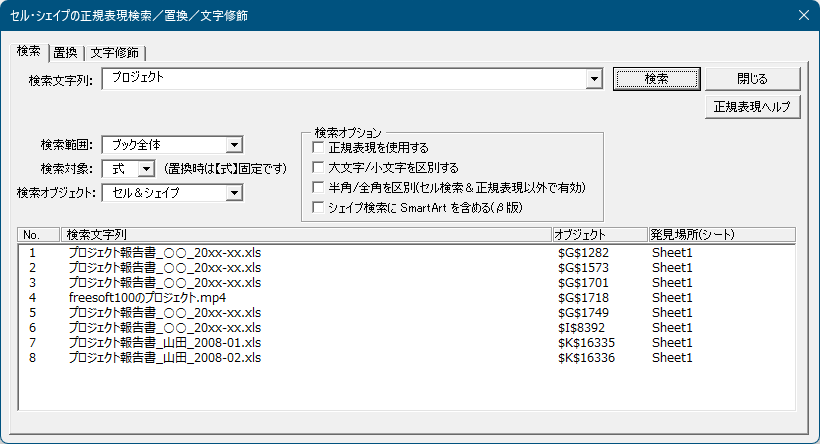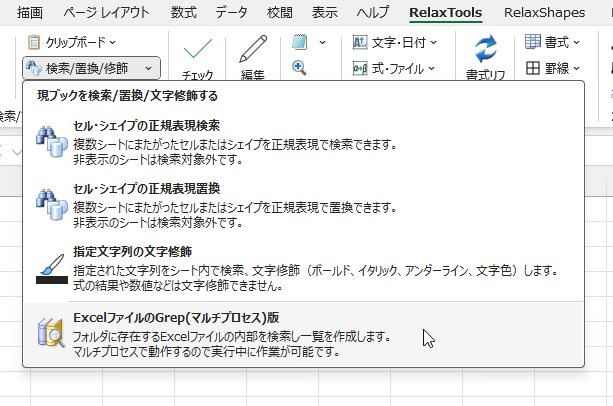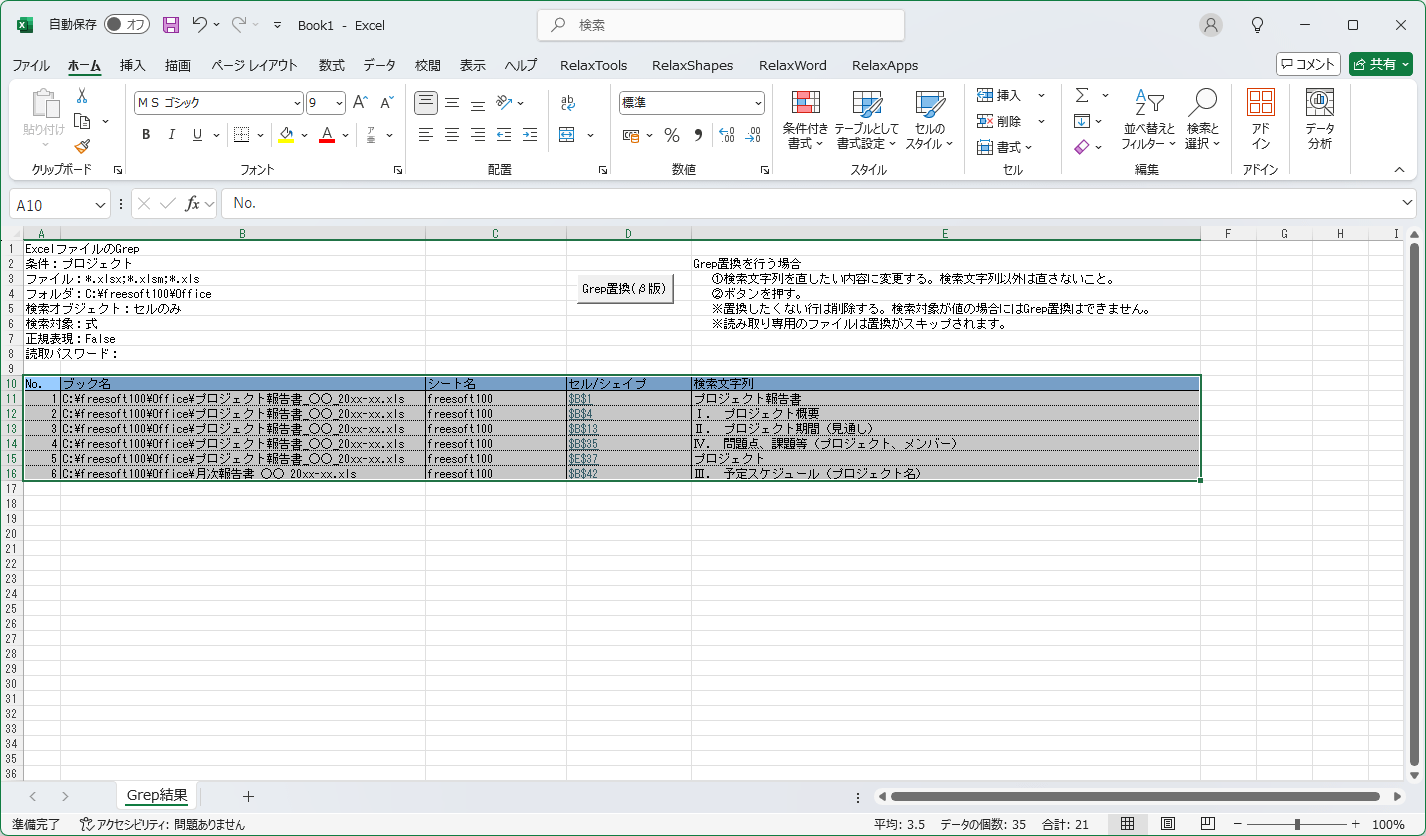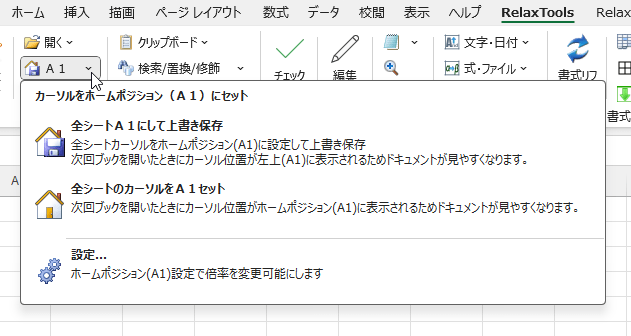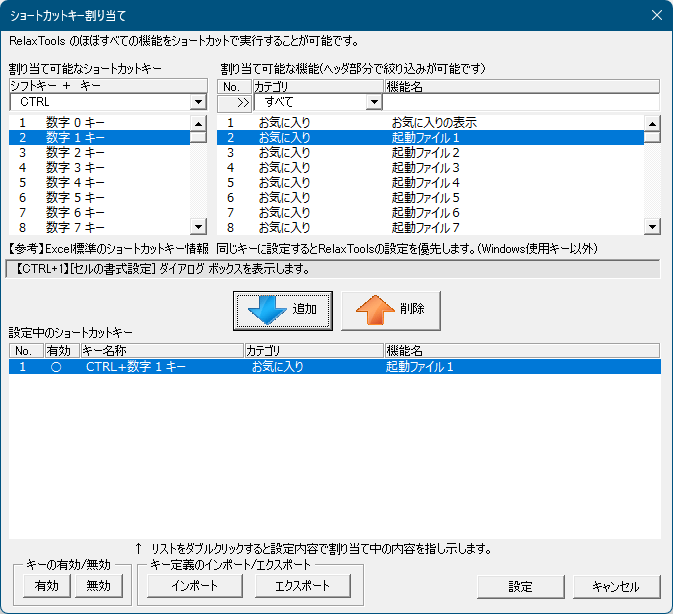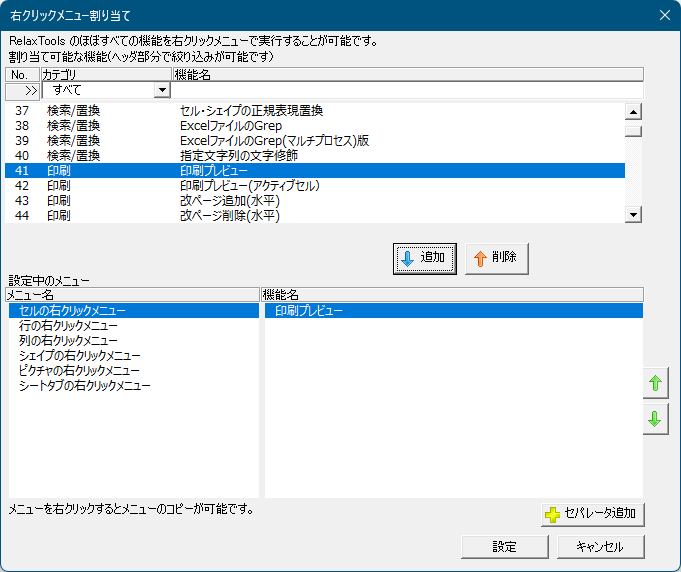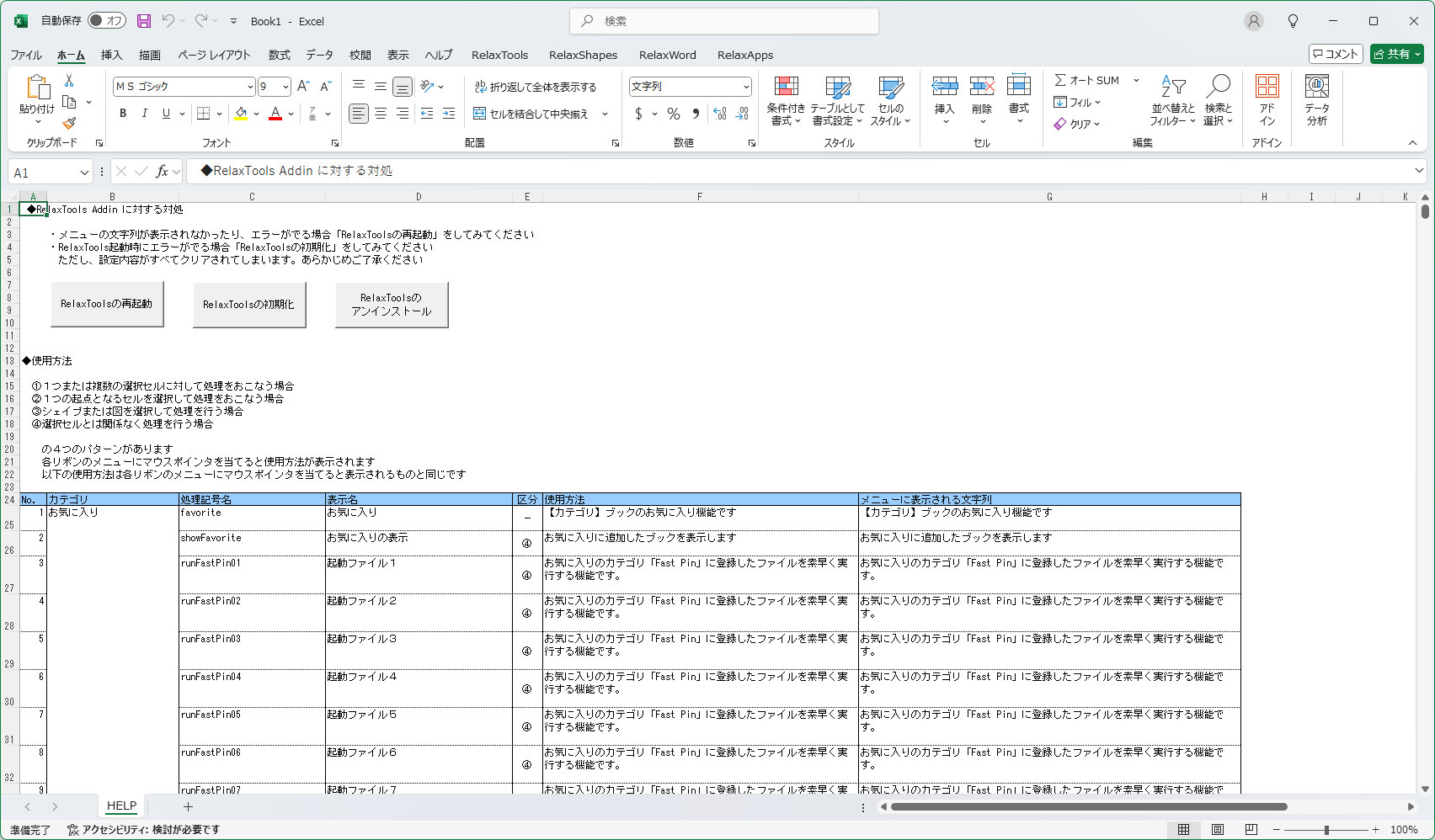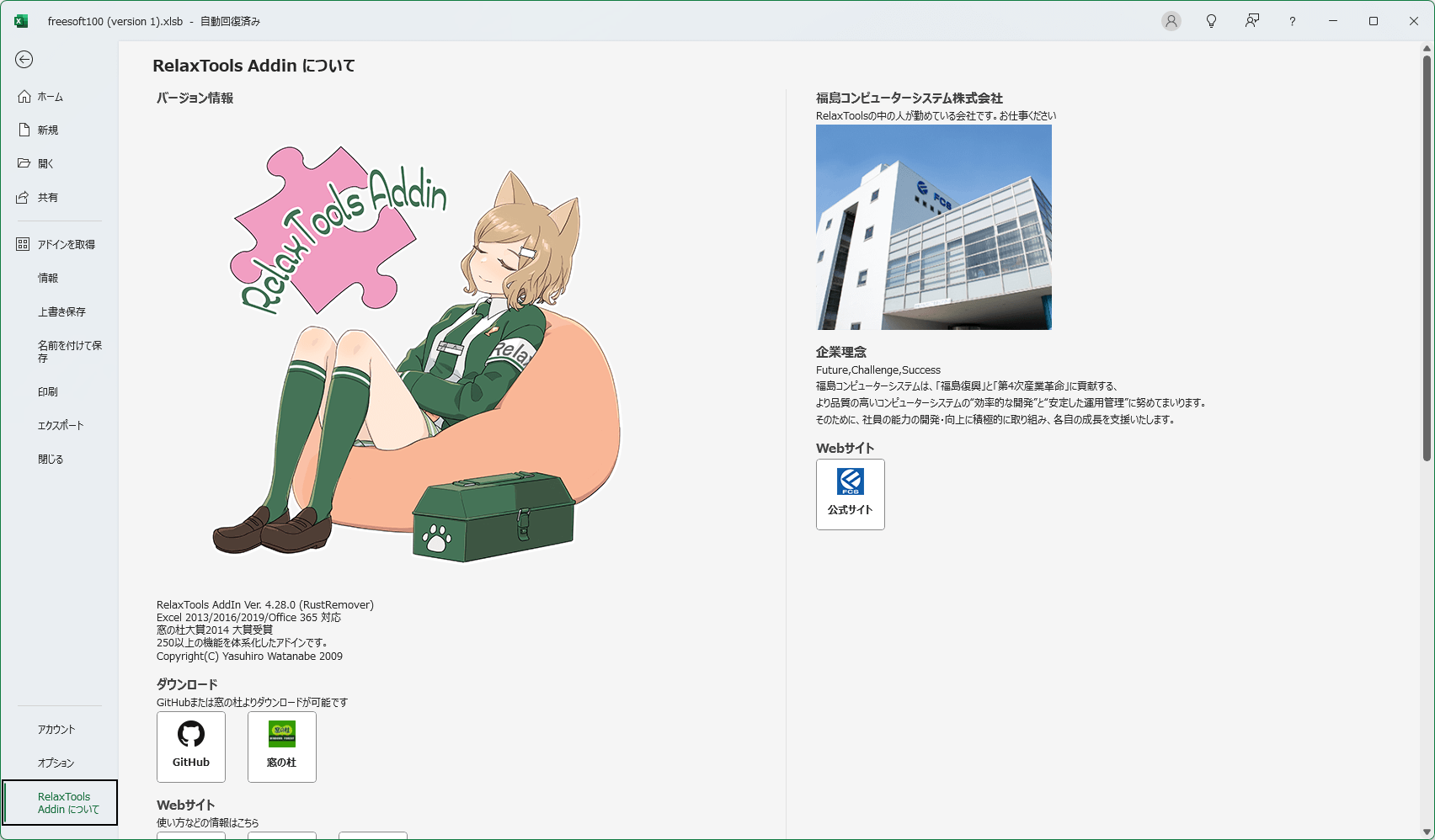RelaxTools Addin のスクリーンショット
<1> install.vbs のプロパティ画面
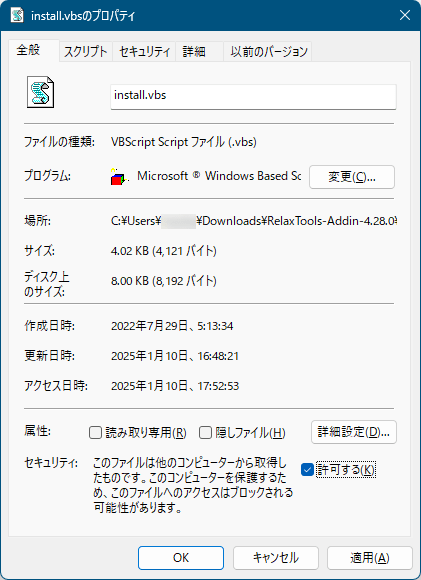
<2> RelaxTools.xlam のプロパティ画面
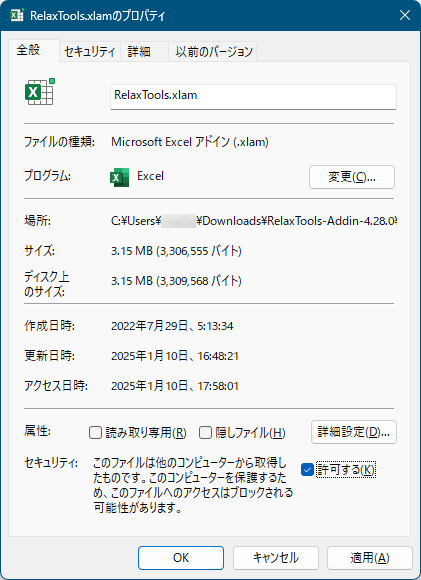
<3> RelaxTools Addin のインストール確認
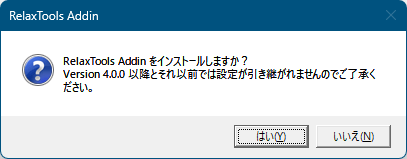
<4> インストール完了
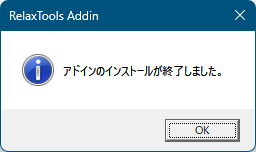
<5> プロパティ画面からブロックの解除を行う旨のメッセージ
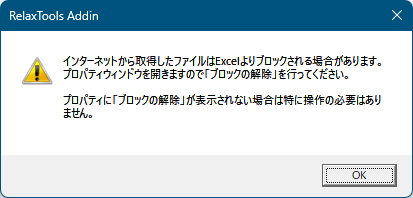
<6> エクスプローラーの右クリックメニューに「同名ブックを参照用に開く」を追加するか否か
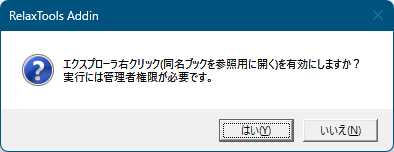
<7> エクスプローラーの右クリックメニューに「同名ブックを参照用に開く」を追加完了
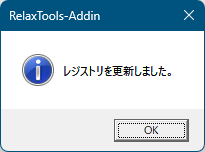
<8> エクスプローラーの右クリックメニューに「読み取り専用で開く」を追加するか否か
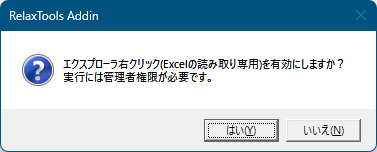
<9> エクスプローラーの右クリックメニューに「読み取り専用で開く」を追加完了
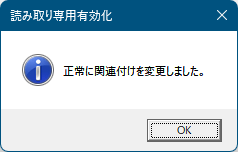
<10> 本アドインをインストールすると Excel に4つのリボンメニューが追加される
<11> メニューバー「表示」から表示/非表示の切り替え
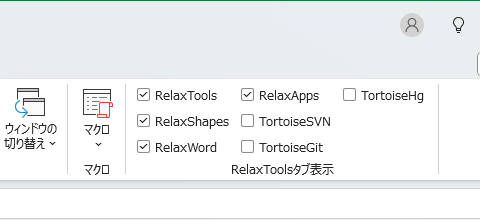
<12> ひらがなに変換したいセルを選択
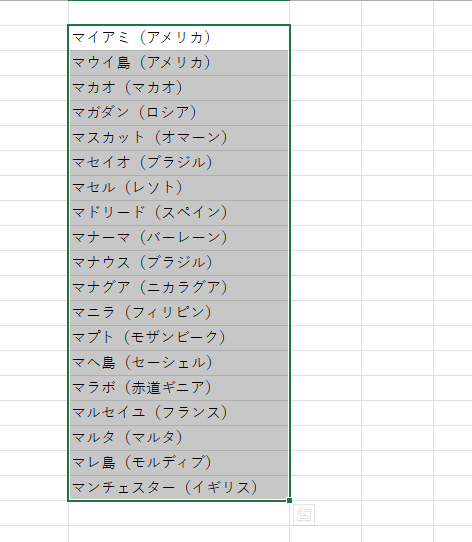
<13> 「RelaxTools」⇒「文字・日付」⇒「ひらがな⇔カタカナ変換」⇒「ひらがなへ変換」
<14> ひらがなに変換された
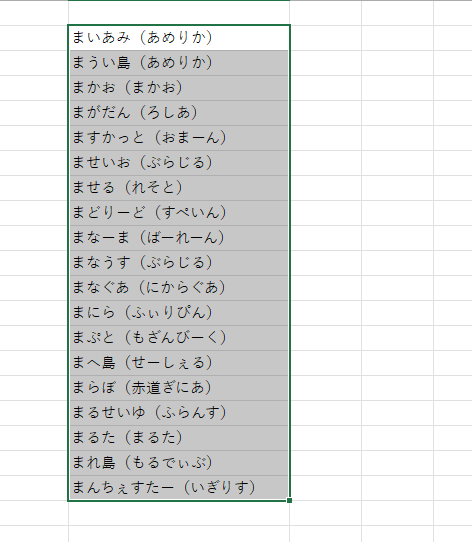
<15> 表にしたいセルを選択
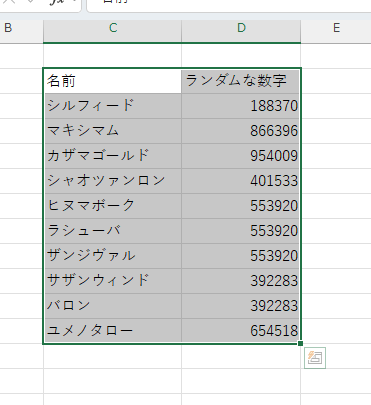
<16> 「RelaxTools」⇒「かんたん表 DX」から任意の表をクリック
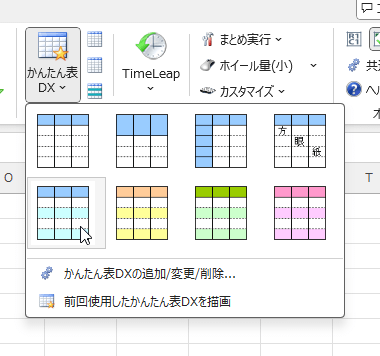
<17> 表形式に装飾された
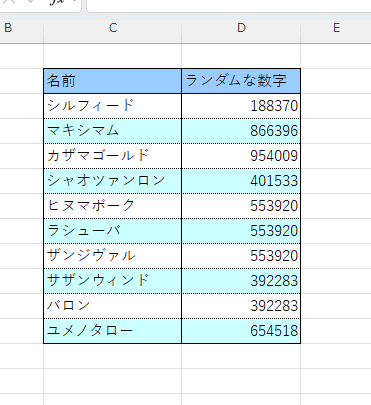
<18> かんたん表 DX の設定
<19> インデント
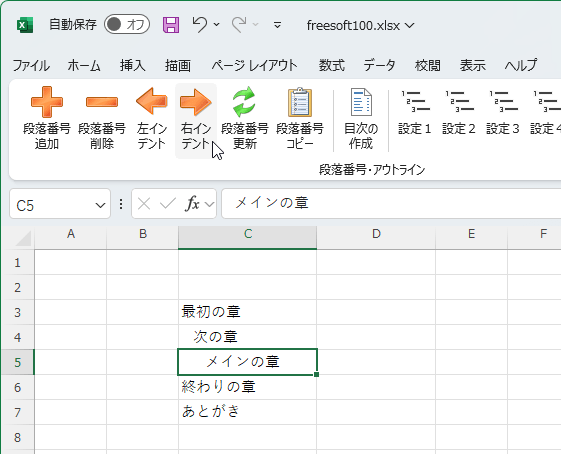
<20> 段落番号の追加
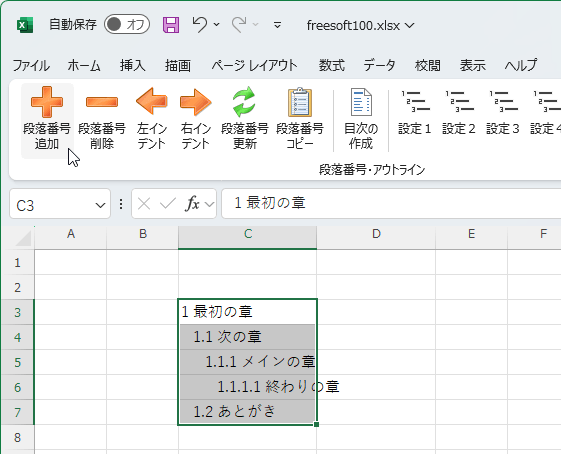
<21> 図形(オートシェイプ)の矢印を選択
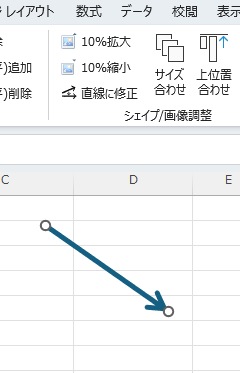
<22> 「RelaxShapes」⇒「直線に修正」
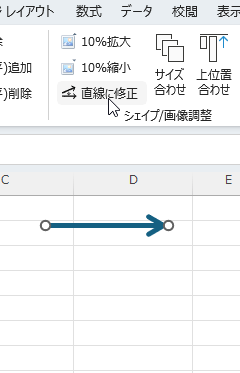
<23> サイズを合わせたい図形(オートシェイプ)を選択
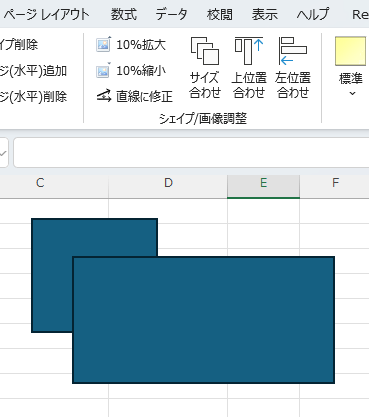
<24> 「RelaxShapes」⇒「サイズ合わせ」
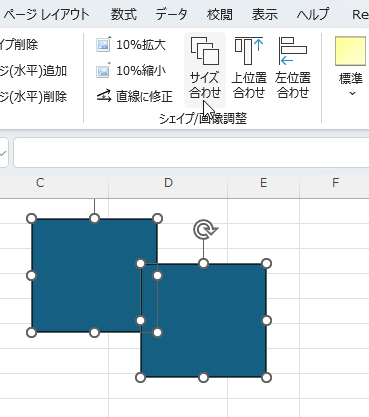
<25> 「RelaxTools」⇒「シート管理」
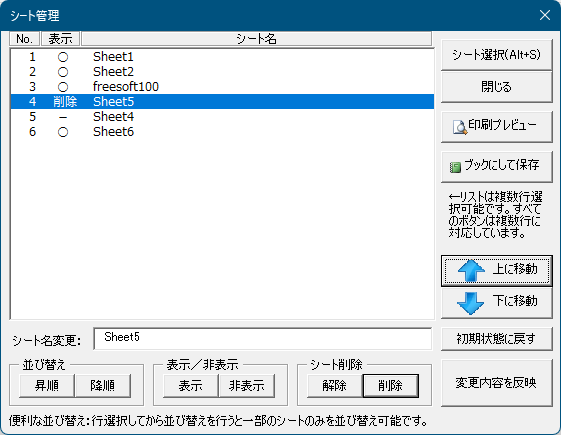
<26> お気に入り
<27> 「RelaxTools」⇒「お気に入り(のテキスト部分)」
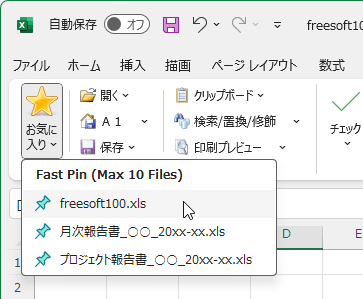
<28> 「RelaxTools」⇒「検索/置換/修飾」
<29> 「RelaxTools」⇒「検索/置換/修飾 右の▼」⇒「Excel ファイルの Grep(マルチプロセス)版」
<30> Excel ファイルの Grep(マルチプロセス)版
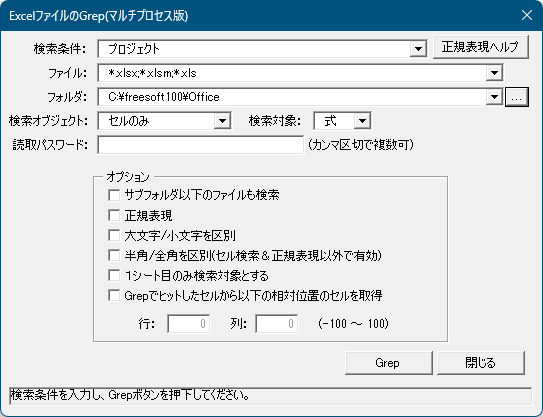
<31> Grep 結果
<32> 「RelaxTools」⇒「A1」
<33> ホームポジション設定
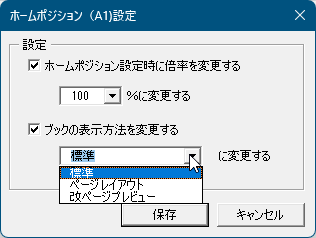
<34> TimeLeap
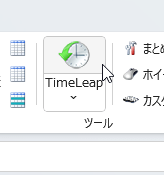
<35> 「RelaxTools」⇒「TimeLeap(のテキスト部分)」⇒「TimeLeap リスト」
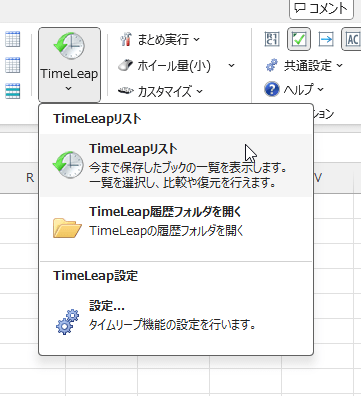
<36> 「TimeLeap」画面
<37> 十字カーソル
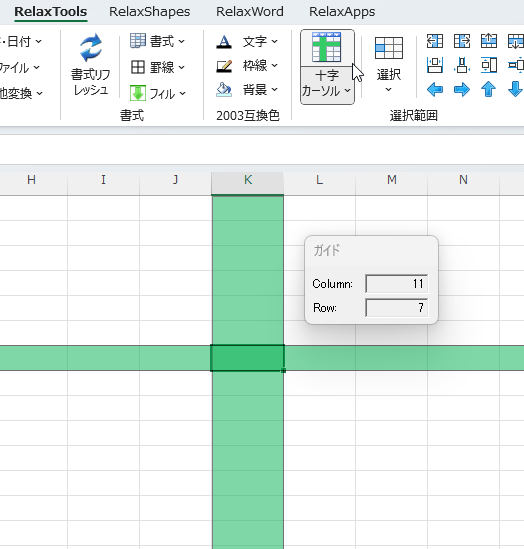
<38> 十字カーソル設定
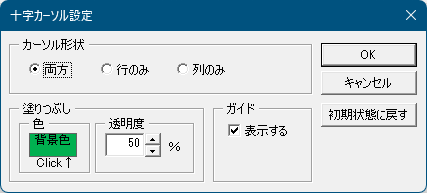
<39> 「RelaxTools」⇒「カスタマイズ」⇒「ショートカット割当」
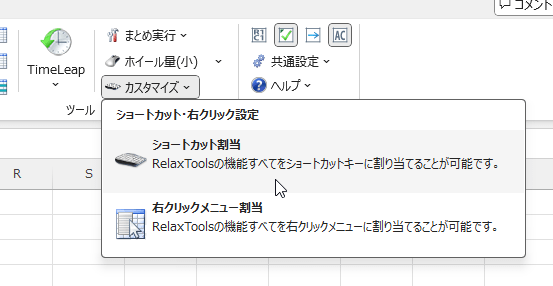
<40> ショートカットキー割り当て
<41> 右クリックメニュー割り当て
<42> RelaxTools のアンインストール
<43> 掲載しているスクリーンショットのバージョン情報